win7进系统界面一闪一闪怎么办 win7进入桌面后屏幕闪烁修复方法
更新时间:2023-06-06 12:03:20作者:jiang
win7进系统界面一闪一闪怎么办,近期win7进入系统界面一闪一闪的情况越来越普遍,让很多用户感到困扰,不仅如此一些用户还遇到了win7进入桌面后屏幕闪烁的问题,影响了正常的使用。那么面对这样的问题,我们应该如何处理呢?本文将为大家介绍解决win7进入系统界面或桌面闪烁的有效方法。
具体方法:
1、首先,我们点击开始,在菜单栏中找到控制面板中点击打开它。
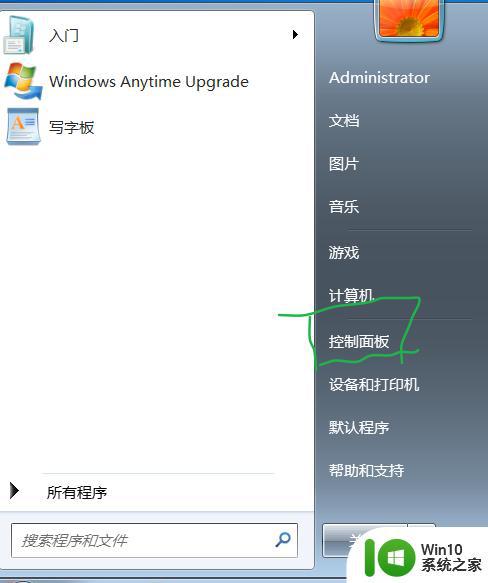
2、打开之后,在右上方把他修改成大图标或者小图标,在众多选项中找到显示,点击它。
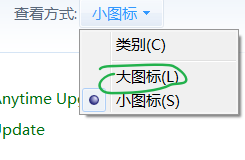

3、打开显示界面,在左方菜单中找到更改显示器设置,点击。
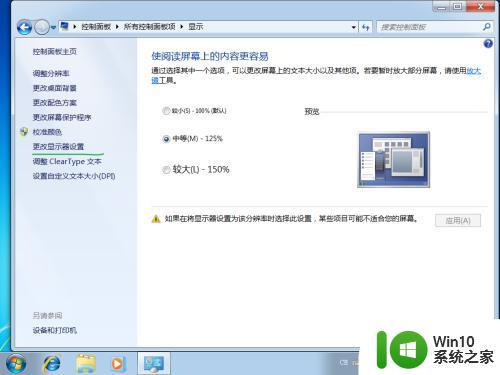
4、打开后在右方找到高级设置,点击打开。
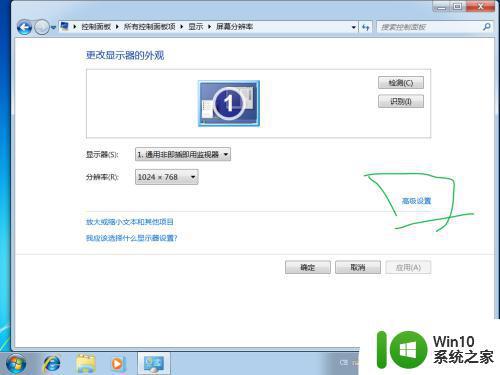
5、在界面的顶部菜单中找到监视器,点击打开。
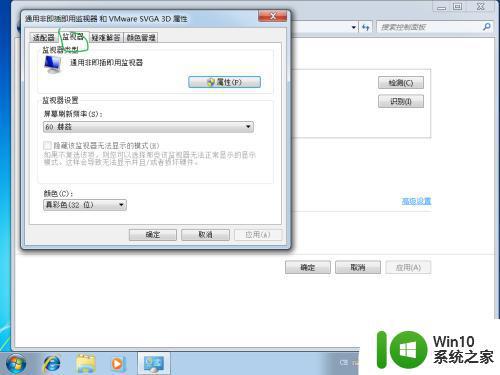
6、下方找到屏幕刷新频率,选择最高频率即可。
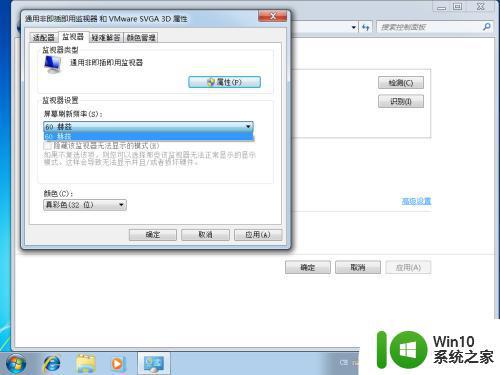
以上就是win7进系统界面一闪一闪怎么办的全部内容,如果您还不理解,请按照以上步骤进行操作,希望这些方法能够帮助到您。
win7进系统界面一闪一闪怎么办 win7进入桌面后屏幕闪烁修复方法相关教程
- win7电脑开机一直闪屏进不了系统修复方法 win7电脑开机闪屏无法进入系统怎么办
- win7桌面黑屏只有鼠标光标闪烁怎么修复 win7桌面黑屏只有鼠标光标闪烁解决方法
- win7安全模式退出后屏幕一直闪烁怎么办 如何修复win7退出安全模式后闪烁的问题
- win7开机左上角横杠一直闪如何修复 win7开机左上角白杠闪烁无法进入系统
- win7屏幕闪烁是什么原因 win7屏幕闪烁解决方法
- win7系统桌面一直有红色条纹闪怎么解决 Win7系统桌面红色条纹闪动怎么办
- win7打开文件看到桌面闪烁是什么原因 win7打开文件夹时屏幕闪烁怎么办
- win7任务栏图标一闪一闪的如何修复 Win7任务栏图标闪烁无法打开应用程序怎么办
- win7进入欢迎界面黑屏只有鼠标处理方法 win7欢迎界面后黑屏只有鼠标无法进入桌面怎么办
- win7黑屏有鼠标很久才进入系统桌面如何修复 win7黑屏有鼠标很久才进入系统桌面解决方法
- win7到开机界面就闪屏处理方法 怎样解决win7开机前闪屏
- win7系统进去桌面黑屏只有鼠标修复方法 win7系统进去桌面黑屏只有鼠标怎么办
- window7电脑开机stop:c000021a{fata systemerror}蓝屏修复方法 Windows7电脑开机蓝屏stop c000021a错误修复方法
- win7访问共享文件夹记不住凭据如何解决 Windows 7 记住网络共享文件夹凭据设置方法
- win7重启提示Press Ctrl+Alt+Del to restart怎么办 Win7重启提示按下Ctrl Alt Del无法进入系统怎么办
- 笔记本win7无线适配器或访问点有问题解决方法 笔记本win7无线适配器无法连接网络解决方法
win7系统教程推荐
- 1 win7访问共享文件夹记不住凭据如何解决 Windows 7 记住网络共享文件夹凭据设置方法
- 2 笔记本win7无线适配器或访问点有问题解决方法 笔记本win7无线适配器无法连接网络解决方法
- 3 win7系统怎么取消开机密码?win7开机密码怎么取消 win7系统如何取消开机密码
- 4 win7 32位系统快速清理开始菜单中的程序使用记录的方法 如何清理win7 32位系统开始菜单中的程序使用记录
- 5 win7自动修复无法修复你的电脑的具体处理方法 win7自动修复无法修复的原因和解决方法
- 6 电脑显示屏不亮但是主机已开机win7如何修复 电脑显示屏黑屏但主机已开机怎么办win7
- 7 win7系统新建卷提示无法在此分配空间中创建新建卷如何修复 win7系统新建卷无法分配空间如何解决
- 8 一个意外的错误使你无法复制该文件win7的解决方案 win7文件复制失败怎么办
- 9 win7系统连接蓝牙耳机没声音怎么修复 win7系统连接蓝牙耳机无声音问题解决方法
- 10 win7系统键盘wasd和方向键调换了怎么办 win7系统键盘wasd和方向键调换后无法恢复
win7系统推荐
- 1 风林火山ghost win7 64位标准精简版v2023.12
- 2 电脑公司ghost win7 64位纯净免激活版v2023.12
- 3 电脑公司ghost win7 sp1 32位中文旗舰版下载v2023.12
- 4 电脑公司ghost windows7 sp1 64位官方专业版下载v2023.12
- 5 电脑公司win7免激活旗舰版64位v2023.12
- 6 系统之家ghost win7 32位稳定精简版v2023.12
- 7 技术员联盟ghost win7 sp1 64位纯净专业版v2023.12
- 8 绿茶ghost win7 64位快速完整版v2023.12
- 9 番茄花园ghost win7 sp1 32位旗舰装机版v2023.12
- 10 萝卜家园ghost win7 64位精简最终版v2023.12